Ледяной текст в Photoshop.
| 1.
Создаем новое изображение. Пишем на
нем необходимый текст 2. Затем для дальнейших модификаций загружаем выделение командой (Выделить/ Загрузить выделение). 3. Теперь необходимо прорисовать слой с текстом. Для этого (Слой/ Тип/ Прорисовать слой). |
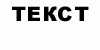 |
| 4.
Далее немного поработаем с контуром
изображения: - Вначале командой (Выделить/ Обратно) инвертируем выделение; - Затем применяем (Фильтры/ Штрихи кисти/ Брызги (радиус разбр - 3; мягкость - 5)). Контур готов. |
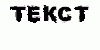 |
| 5.
Опять команда (Выделить/ Обратно). 6. Добавим шума (Фильтры/ Шум/ Добавить шум с коэффициентом шума примерно 70 (параметр Distribution включить Gaussian)). |
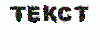 |
| 7.
Теперь немного размоем само
изображение: - (Фильры/ Разм./ Гаусс-размытие с коэффициентом размывки около 2); - После этого - (Выделить/ Убрать выделение) и еще разок размоем (Фильтры/ Разм/ Разм). |
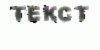 |
| 8. Далее сделаем изображение негативным командой (Изображение/ Настройка/ Перевернуть). | 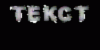 |
| 9.
Пришло время применить фильтр ветра,
для этого: - Повернем холст на 90 * командой (Изображение/ Перевернуть холст/ 90 CW); - Теперь применяем сам фильтр: (Фильтры/ Стиль/ Ветер с параметрами Метод: Ветер, Откуда: Слева); - Возвращаем картинку в горизонтальное положение (Изображение/ Перевернуть холст/ 90 CCW). |
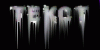 |
| 10. Теперь настала очередь цвета. Нам нужен цвет льда, для этого (Изображение/ Настройка/ Оттенок-Насыщение) (Поставьте галочку у Цветность, а параметр Оттенок примерно 175, Насыщение - 30). |  |
| 11. С
помощью дополнительных кистей
нанесем блики. Для этого: - В меню Кисти нажмите (Загрузить кисти). Загрузите файл Brushes/ assorted.abr; - С помощью инструмента |